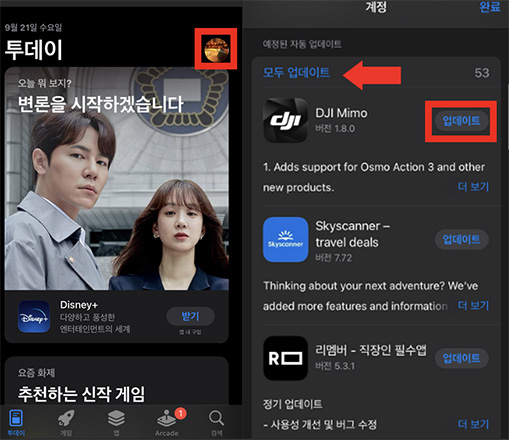iOS 16 업데이트 후 아이폰 앱 튕김 7가지 해결 방법
애플 이벤트에서 iOS 16 업데이트 관련 신기능들을 소개했을 때 유저들의 반응은 폭발적이었습니다. 하지만 새로운 소프트웨어 업데이트가 때로는 자잘한 버그들을 유발하기도 합니다. 그 중에서 특히 많은 것은 앱과 호환성이 그만큼 좋지 않아서 생긴앱튕김문제입니다. 예를 들어 틱톡 튕김, 애플 뮤직 튕김이나 카카오톡 튕김, 토스나 은행 앱들을 열 수가 없는 문제들이 발생하고 있습니다. iOS 16 앱 튕김 문제를 경험하고 계시다면, 이번 기사를 읽어주세요. 저희가 iOS 16 업데이트 후 발생한 버그를 고칠 방법들을 상세히 소개해드리겠습니다.
- 1. iOS 16 업데이트 후에 아이폰 앱에서 튕기는 이유?
- 2. iOS 16 업데이트 후 앱 튕김 현상 해결하는 6가지 일반적 방법
- 3. 레이부트로 iOS 16 앱 튕김 현상 해결하기 [데이터 손실 없음]
1. iOS 16 업데이트 후에 아이폰 앱에서 튕기는 이유?
아이폰을 사용하다 앱에서 자꾸 튕김과 오류의 발생을 경험하고 계신가요? 많은 원인이 있겠지만, 가장 많이 발생하는 원인들을 모아봤습니다.
먼저, iOS 16 버전이 애플이 출시된 지 얼마 안됐고 아직 안정적이지 않은 소프트웨어임을 인지하셔야 합니다. 이 말은 즉슨, 모든 앱들과 아직 호환 테스트가 안 됐고, 이는 많은 버그나 성능 이슈를 발생시켜 앱들이 튕기게 될 수도 있습니다. 특히 요즘에는 아이폰 인스타 튕김 현상 많이 발생한다고 하더라고요. 두번째로는, 아이폰에 충분한 저장 공간이 없을 경우에 앱에서 튕김 현상이 자주 발생할 수 있습니다. 세번째로는, 앱 내 데이터가 시간이 흘러 변질 되어 앱 튕김을 야기할 수도 있습니다. 마지막으로는, 최신 버전으로 업데이트가 안 된 앱들 또한 iOS 앱 튕김의 원인이 될 수 있습니다.
2. iOS 16 업데이트 후 앱 튕김 현상 해결하는 6가지 일반적 방법
아이폰을 사용 중, 앱에서 계속 튕기면 어떻게 해야 할까요? 아이폰에서 튕김 현상이 지속되고 그를 해결하는 방법을 모르시겠다면, 본 가이드를 끝까지 꼼꼼히 읽어주세요. 이번 차레에서는 iOS 16 업데이트 후 아이폰 앱 튕김 현상을 해결할 수 있는 6가지 일반적인 방법을 소개해드리겠습니다. 그럼 어서 시작해보도록 하죠.
- 방법 1. 튕기는 앱 강제 종료 후 재실행하기
- 방법 2. 아이폰 재시작하기
- 방법 3. 튕기는 앱 업데이트하기
- 방법 4. 계속 튕기는 앱 재설치하기
- 방법 5. 아이폰 전체 설정 초기화하기
- 방법 6. 아이튠즈로 아이폰 복원하기 (데이터 손실)
방법 1. 튕기는 앱 강제 종료 후 재실행하기
만약 아이폰 앱이 계속 튕기거나 멈춘다면, 그 앱을 강제 종료 후 재실행할 것을 추천드립니다. 이는 저희가 소개해드릴 방법 중 가장 간단하고 빠른 방법입니다.
예를들어서 아이폰 인스타 튕김 현상이 생길 때 인스타그램 앱을 강제 종료하고 싶으면, 먼저 화면 아래에서 위로 쓸어올려 앱 스위처를 꺼내주세요. 그리고 계속 튕기는 앱을 오른쪽이나 왼쪽으로 스와이프해서 종료해주세요. 그리고. 10초 정도 기다리신 후에 그 앱을 다시 열어주세요.
방법 2. 아이폰 재시작하기
재실행 이후에도 아이폰 앱이 계속 튕긴다면, 아이폰을 강제 재시작해서 모든 시스템 소프트웨어를 새롭게 실행시킬 수 있습니다. 이를 통해 버그를 일으키는 메모리를 삭제하여 앱이 튕기는 이슈를 해결할 수 있습니다. iOS 16은 아이폰 8 이상 모델부터 다운로드 가능하니 모델들 별로 재시작하는 법을 알아보도록 하겠습니다.
아이폰 14, 13, 12, 11, X 재시작하는 법
- 볼륨 버튼 중 하나와 측면 버튼을 동시에 꾹 누르고 손을 떼지 말아주세요.
- 전원 종료 슬라이더가 나타나면, 버튼들에서 손을 떼고 슬라이더 왼쪽에서 오른쪽으로 스와이프 하여 아이폰 전원을 종료해주세요.
15~30초 정도 기다리신 후에, 측면 버튼을 꾹 누르고 애플 로고가 화면에 뜰 때까지 손을 떼지 말아주세요.

아이폰 8/8 플러스 혹은 아이폰 SE(2,3세대) 재시작하는 법
- 측면 버튼을 꾹 누르고 전원 종료 슬라이더가 나타날 때까지 손을 떼지 말아주세요.
- 슬라이더를 왼쪽에서 오른쪽으로 스와이프 해서 전원을 종료해주세요.
15~30정도 기다리신 후에 측면 버튼을 꾹 누르고 애플 로고가 화면에 나타날 때까지 손을 떼지 말아주세요.

재시작으로도 아이폰 앱 튕김 현상이 해결이 되지 않았다면, 다음 방법으로 넘어가주세요.
방법 3. 튕기는 앱 업데이트하기
이번에는 튕기는 아이폰 앱들을 최신 버전으로 업데이트하는 방법입니다. 아이폰 앱들이 제때 업데이트가 안 되면 크고 작은 오류들이 발생하게 됩니다. 그래서 새로운 버전이 나올 때마다 앱들을 업데이트하셔서 새로운 기능 뿐만 아니라 버그 픽스 또한 누려보세요. 아이폰에서 튕기는 앱을 업데이트하시려면 아래 절차를 따라주세요.
- App Store 실행 후 프로필에 들어가주세요.
- 프로필에서 업데이트 가능한 모든 앱들이 보입니다.
- “모두 업데이트”를 눌러주세요.
앱들이 전부 업데이트 될 때까지 기다려주세요.

이제 튕김 현상을 보이던 앱들을 실행하여 업데이트 후에 정상적으로 작동하는지 확인해보세요.
방법 4. 게속 튕기는 앱 재설치하기
앱을 삭제하면 데이터와 캐시 파일이 삭제됩니다. 그로 인해 아이폰 앱 튕김 현상이 해결될 수도 있습니다. 자주 튕기던 앱을 삭제하고 다시 설치하여 문제를 해결해보세요.
아이폰에서 앱을 삭제하고 재설치하는 방법은 다음과 같습니다.
- 아이폰에서 앱을 삭제하고 재설치하는 방법은 다음과 같습니다.
- 그러면 팝업 창이 뜰텐데, “앱 제거”를 눌러주시면 됩니다.
“앱 삭제”를 누른 후 다시 “삭제”를 눌러 앱 삭제를 실행해주세요.b

- 이제 App Store로 가서 삭제한 앱을 검색해 “받기”를 눌러 다시 설치해주세요.
이제 App Store로 가서 삭제한 앱을 검색해 “받기”를 눌러 다시 설치해주세요.
튕기는 앱 재설치를 했는데도 아이폰에서 앱이 자꾸만 꺼진다면, 아이폰 전체 설정을 초기화하시는 걸 추천드립니다. 이 방법을 시도하기 전에, 중요한 데이터를 잃는 일이 없도록 아이폰 백업을 미리 할 것을 강력히 권고드립니다. 아이폰 백업이 완료되면 아래 절차를 따라 아이폰 재설정을 진행해보세요.
- 설정 > 일반 >전송 또는 iPhone 재설정 > 재설정을 눌러주세요.
- 화면에 뜬 옵션 중 “모든 설정 재설정”을 클릭하여 진행해주세요.
이제 아이폰 설정을 재설정한 후에 iOS 16 업데이트 후 튕김 현상이 발생한 앱에 들어가 문제가 해결됐는지 확인해주세요.

방법 6. 아이튠즈로 아이폰 복원하기 (데이터 손실)
iOS 16 앱 튕김 현상을 해결하기 위해 거의 마지막으로 시도하실 방법은 아이튠즈로 아이폰 복원하기입니다. 이를 통해 아이폰을 초기 상태로 돌리고, 새로운 버전의 iOS를 설치합니다. 복원을 통해 대부분의 문제가 해결이 가능하나, 단점은 바로 복원 과정 중 핸드폰 내 모든 데이터가 지워지게 된다는 것입니다. 그래서 아이튠즈로 아이폰을 복원하기 전에 반드시 아이폰 백업 해놓기를 잊지 말아주세요.
컴퓨터에서 아이튠즈를 열고 USB 케이블을 통해 아이폰을 컴퓨터에 연결해주세요.
- 아이튠즈 툴바에서 기기 아이콘을 클릭해주세요.
“요약”을 클릭하고 iOS 버전 밑의 “iPhone 초기화” 버튼을 찾아 눌러주세요.

“요약”을 클릭하고 iOS 버전 밑의 “iPhone 초기화” 버튼을 찾아 눌러주세요.
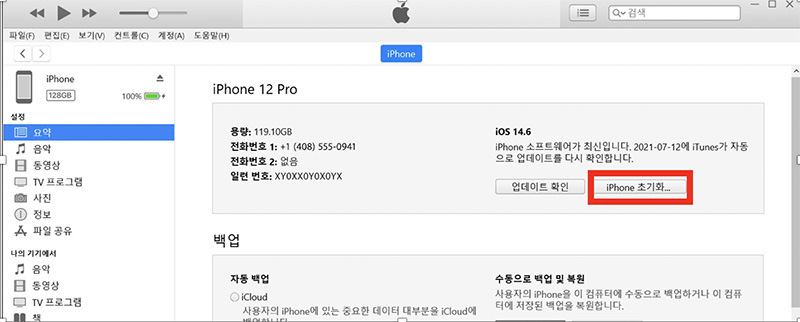
- 실행 확인 팝업이 뜨면 “복원”을 눌러 실행해주세요. 컴퓨터에서 아이폰 초기화를 진행하고 최신 iOS 소프트웨어를 설치합니다.
- 프로세스가 완료되면 아이폰이 재시작합니다. 화면에 뜬 지침을 따라 세팅을 처음부터 다시 해주세요.
혹시 기기 내 데이터 손실 없이 복원을 진행하고 싶으시다면, 다음 차례의 마지막 방법을 사용해보세요. 이 방법은 아이폰 앱 튕김 이슈를 100% 고칠 뿐만 아니라 데이터 손실이 전혀 없답니다.
3. 레이부트로 iOS 16 아이폰 앱 튕김 현상 해결하기 [데이터 손실 없음]
상기 언급된 방법들이 전혀 소용이 없었을 경우, iOS 16 앱 튕김 현상을 해결하려면 테너쉐어 레이부트(Tenorshare ReiBoot)를 다운로드 받을 것을 추천드립니다.
테너쉐어 레이부트(Tenorshare ReiBoot)는 전문 iOS 시스템 복구 툴로, 아이폰 유저들을 위한 유용한 기능들로 가득 차 있습니다. 레이부트는 애플 로고 멈춤 현상이나 화면이 안 켜지는 현상, 복구 모드 무한 갇힘, iOS 16 버전 다운그레이드(탈옥 없이), 아이튠즈나 파인더 없이 아이폰 초기화하기 등의 iOS 관련 문제들을 말끔히 해결해줄 수 있는 프로그램입니다. 또한, 간단한 UI로 누구든지 손쉽게 이용할 수 있는, 유저편의가 극대화 돼 있습니다. 아래 가이드를 따라 iOS 16 아이폰 앱 튕김 현상을 해결해보세요.
컴퓨터에 툴을 다운로드 받고 실행해주세요. 그리고 기기를 케이블로 컴퓨터에 연결해주세요. 그후 “시작”을 눌러주세요.

대쉬보드에서 “일반 복구” 옵션을 눌러 데이터 손실 없이 프로세스를 진행해주세요.

그후에 펌웨어 패키지를 다운로드 받아 절차를 계속 진행해주세요.

패키지를 다운로드 받고 나서 “일반 복구 시작”을 눌러 프로세스를 시작해주세요.

몇 분 이내로 복구 프로세스가 완료됩니다. 이제 핸드폰에서 튕김 현상이 있었던 앱을 확인하면 문제가 해결됐을 겁니다.

결론
여기까지입니다! 지금까지 iOS 16 업데이트 후에 발생할 수 있는 앱 튕김 현상을 해결하는 방법들을 소개해드렸습니다. 상기 방법들 중 원하는 방법을 택해 실행하시면 되겠습니다. 하지만 가장 안전하고 신뢰가 가는 방법을 찾으신다면, 저희는 테너쉐어 레이부트(Tenorshare ReiBoot)를 적극 추천드립니다. 이 소프트웨어는 100%의 성공률로 대부분의 아이폰 문제를 해결할 수 있으니 믿고 사용하셔도 됩니다.